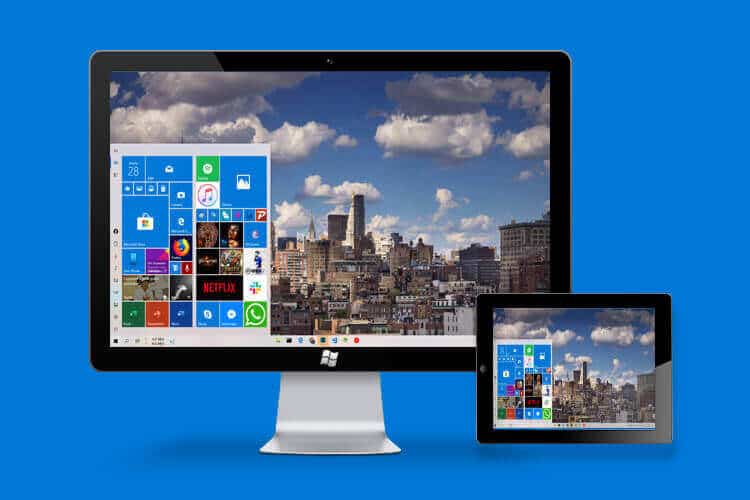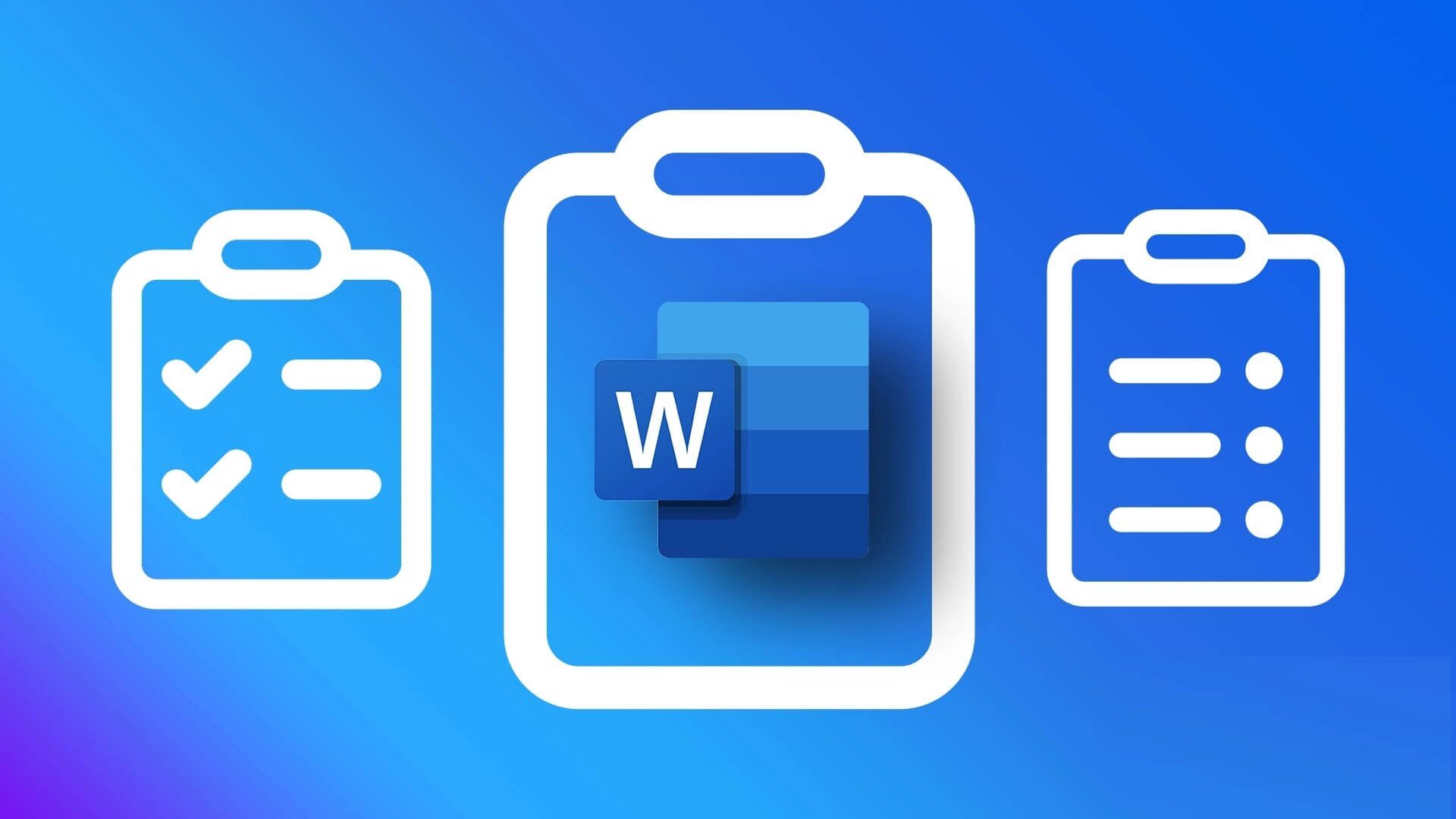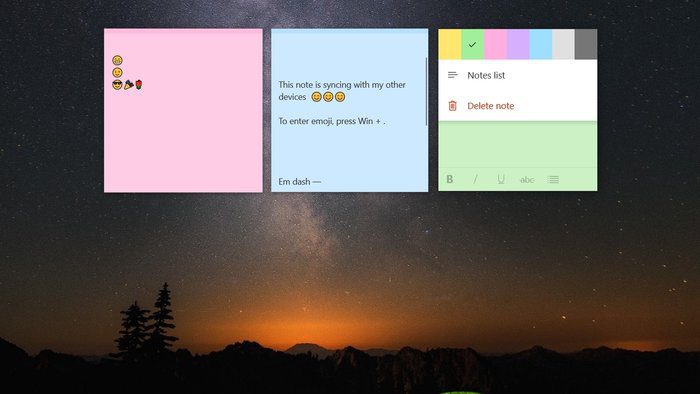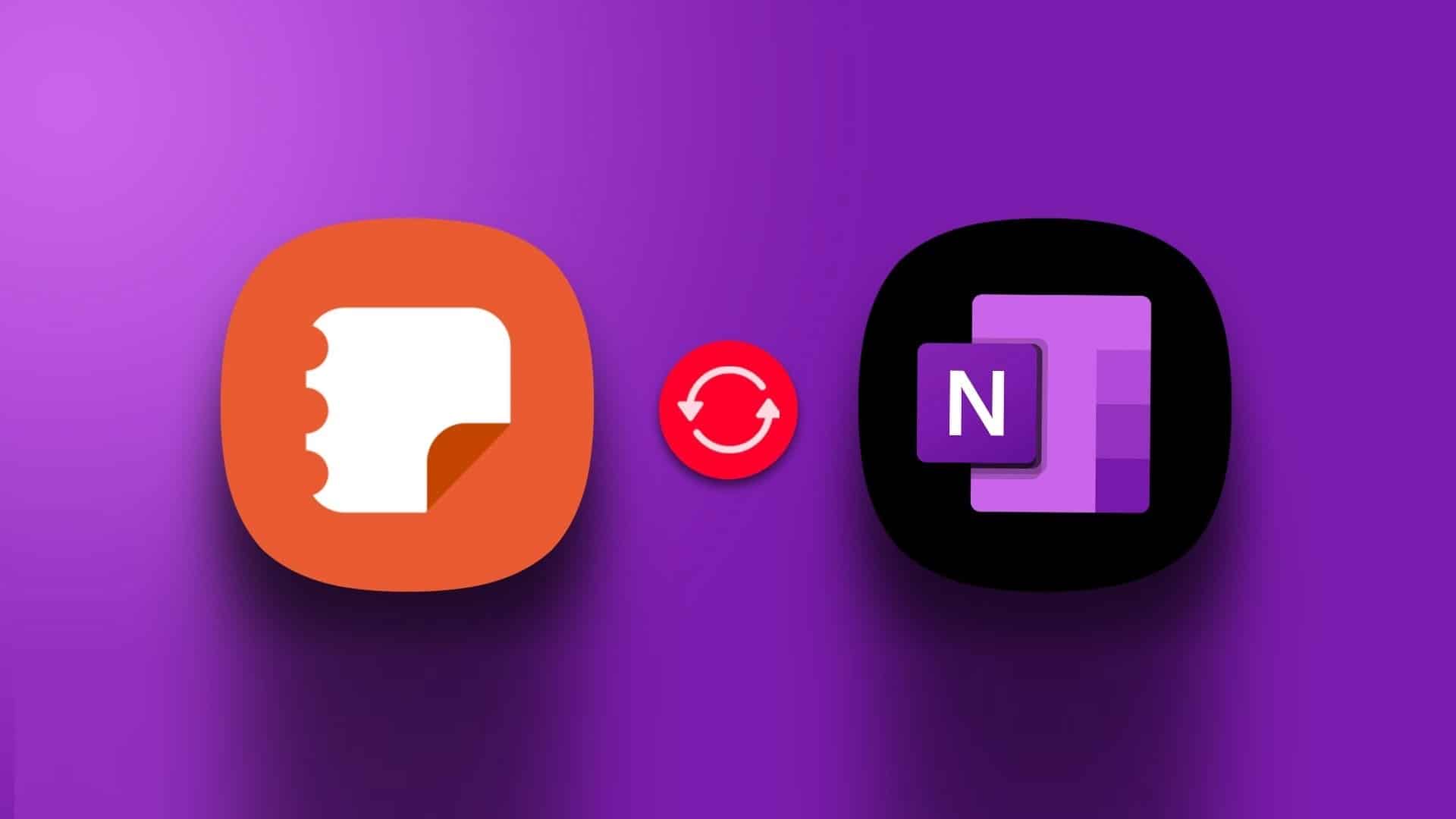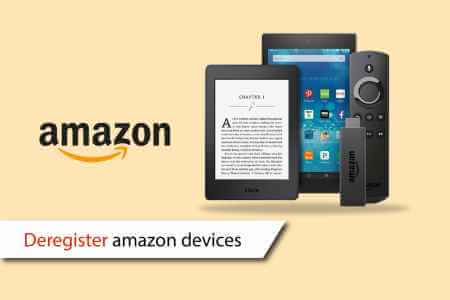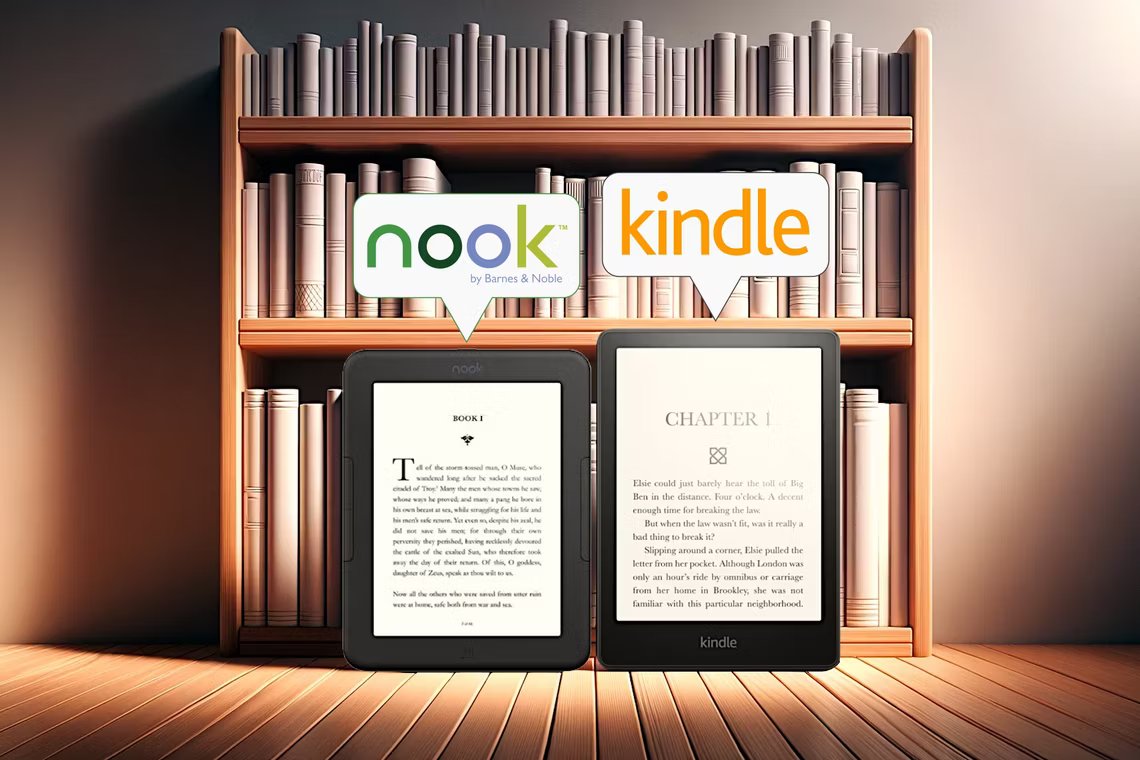Crunchyroll — популярна платформа, яка пропонує найбільшу в світі колекцію аніме, манги, шоу, ігор і новин. Є два способи отримати доступ до цього веб-сайту: транслювати аніме з офіційного веб-сайту Crunchyroll або використовувати для цього Google Chrome. Однак з останнім ви можете зіткнутися з деякими проблемами, наприклад Crunchyroll не працює або не завантажується в Chrome. Продовжуйте читати, щоб виправити Crunchyroll, який не працює в Chrome, і відновити трансляцію!
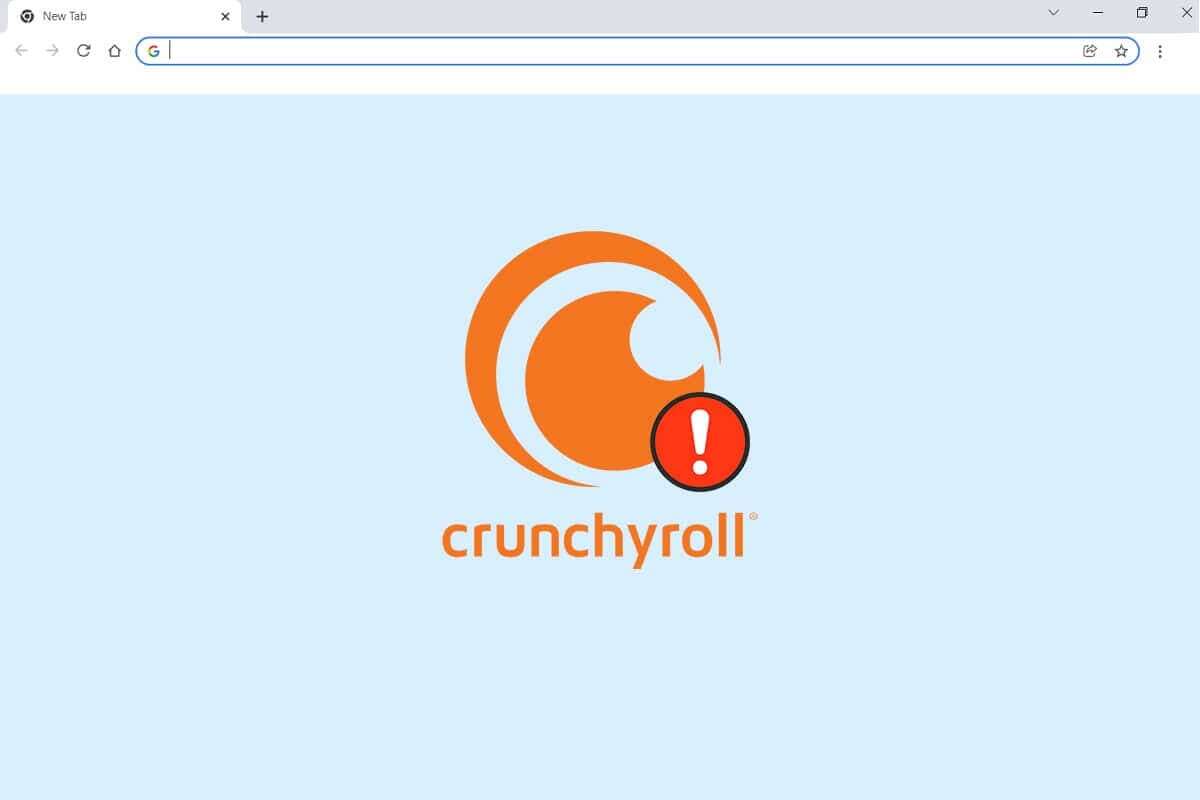
Як виправити, що Crunchyroll не працює в Chrome
Підтримує Crunchyroll Широкий спектр платформ, таких як настільні браузери, Windows, iOS, телефони Android і різні телевізори. Якщо ви використовуєте веб-браузери для доступу до нього, можуть виникнути проблеми з підключенням або браузером. Методи, наведені в цій статті, не лише допоможуть вирішити проблему, що Crunchyroll не завантажується в Chrome, але й допоможуть у регулярному обслуговуванні веб-переглядачів.
Початкова перевірка: спробуйте альтернативні веб-браузери
Рекомендується не пропускати цю перевірку, оскільки дуже важливо визначити, чи є це помилка браузера чи ні.
1. Вставай шляхом перемикання для мене інший браузер І перевірте, чи не стикаєтеся ви з такими ж помилками.
2а. Якщо ви можете отримати доступ до сайту Crunchyroll В інших браузерах помилка, безумовно, пов’язана з браузером. Вам потрібно буде застосувати описані тут методи.
2 б. Якщо ви все ще відчуваєте те саме проблеми , телефонуйте БКоманда підтримки Crunchyroll І надішліть запит, як описано.
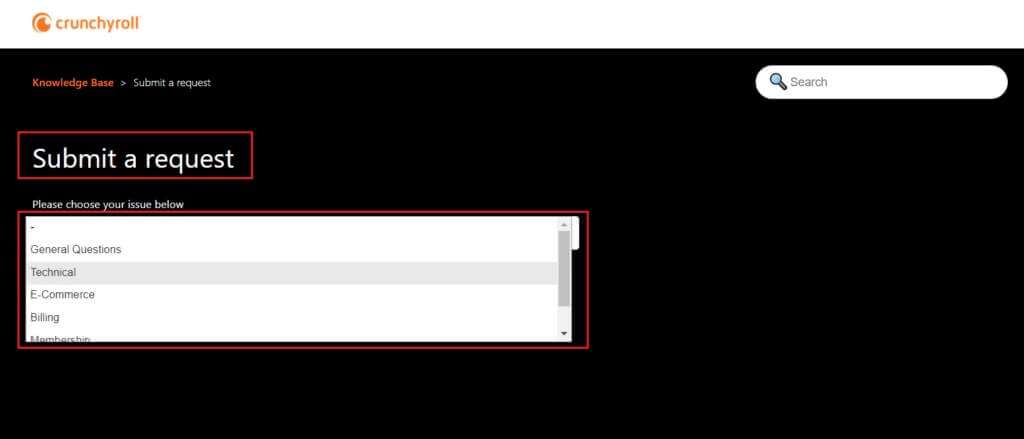
Спосіб XNUMX. Очистіть кеш Chrome і файли cookie
Проблеми із завантаженням можна легко вирішити, очистивши кеш веб-переглядача та файли cookie, наприклад Chrome و Firefox و Opera & Edge.
1. Запустіть веб-браузер Google Chrome.
2. Тип chrome://settings в барі URL-адреса.
3. Натисніть Конфіденційність та безпека на правій панелі. Потім натисніть Видалення даних про переглянуті , як чітко описано.
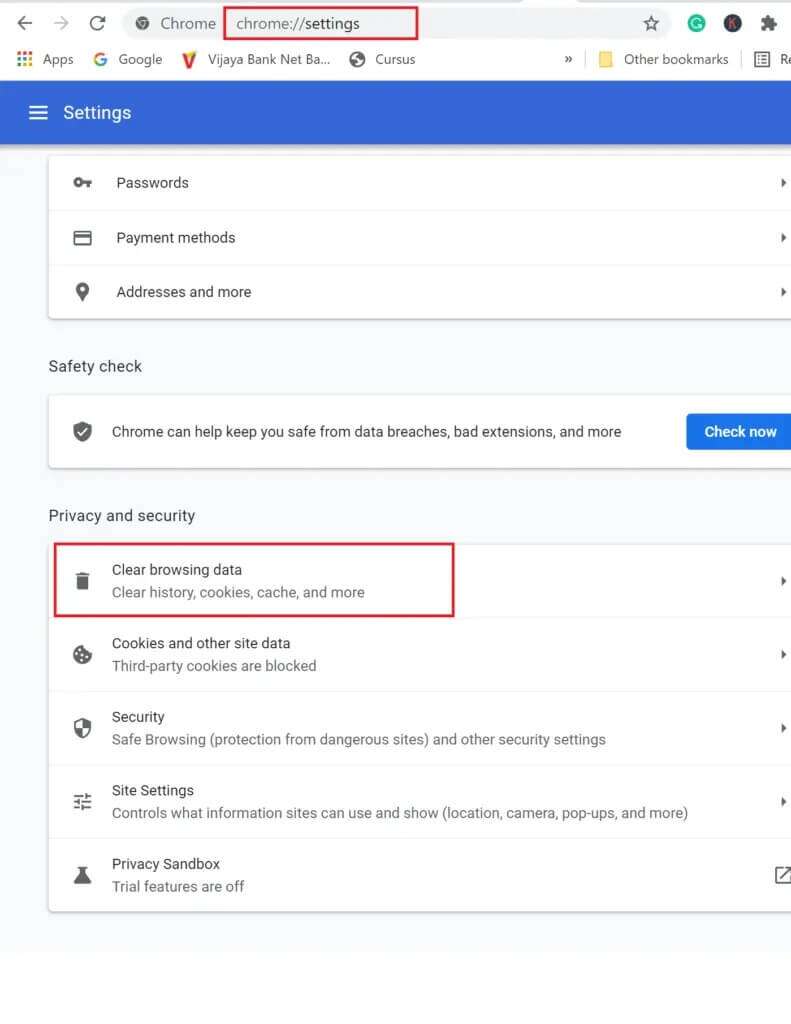
4. Тут виберіть Часовий діапазон Для виконання дії з наведених варіантів:
- остання година
- останні 24 години
- останні 7 днів
- останні 4 тижні
- Весь час
Наприклад, якщо ви хочете видалити всі дані, виберіть Весь час.
Примітка: Переконайтеся, що встановлено прапорці «Cookie та інші дані сайту та кешовані зображення та файли». Ви також можете видалити історію веб-перегляду, історію завантажень, паролі та інші дані для входу.
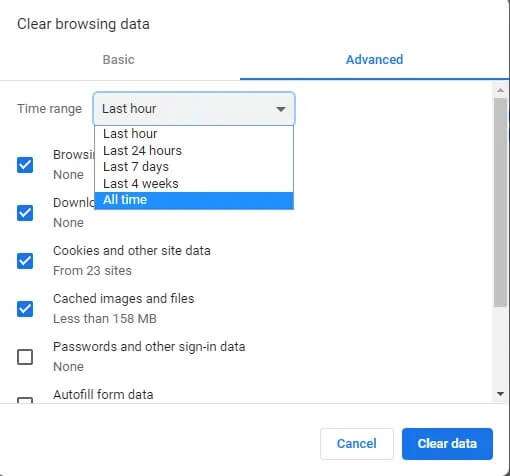
5. Нарешті, натисніть Стерти дані.
Спосіб XNUMX. Вимкніть блокувальники реклами (якщо є)
Якщо у вас немає преміум-облікового запису на Crunchyroll, вас часто дратує реклама, яка з’являється посеред шоу. Тому багато користувачів використовують сторонні розширення для блокування реклами, щоб уникнути такої реклами. Якщо блокувальник реклами є причиною того, що Crunchyroll не працює з Chrome, вимкніть його, як показано нижче:
1. Запустіть веб-браузер Google Chrome.
2. Тепер натисніть на значок із трьома крапками у верхньому правому куті.
3. Тут натисніть на опцію Більше інструментів Як показано нижче.
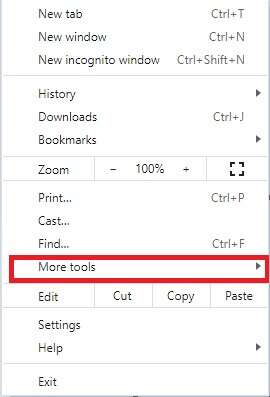
4. Тепер натисніть на Доповнення Як показано.
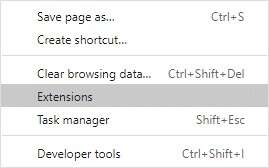
5. Далі вимкніть Розширення для блокування реклами ви використовуєте, вимкнувши його.
Примітка: Тут ми показали розширення Grammarly Наприклад.
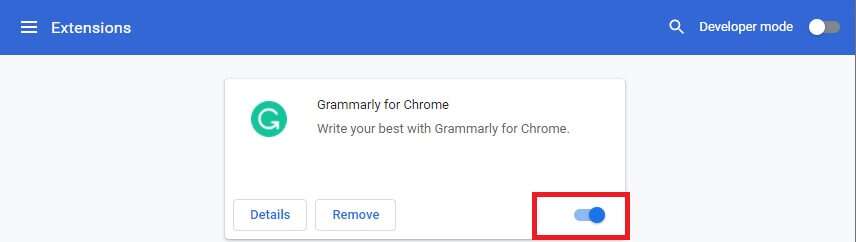
6. ЗробітьОновіть браузер І перевірте, чи проблему вирішено. Якщо ні, спробуйте наступне виправлення.
Спосіб XNUMX. Оновіть браузер Chrome
Якщо у вас старий браузер, оновлені розширені функції Crunchyroll не підтримуватимуться. Щоб виправити баги та помилки у вашому браузері, оновіть його до останньої версії, як описано нижче:
1. Увімкніть Google Chrome і відкрити вкладку новий.
2. Натисніть на значок із трьома крапками щоб розгорнути меню налаштувань.
3. Потім виберіть Інструкції> Про Google Chrome Як показано нижче.
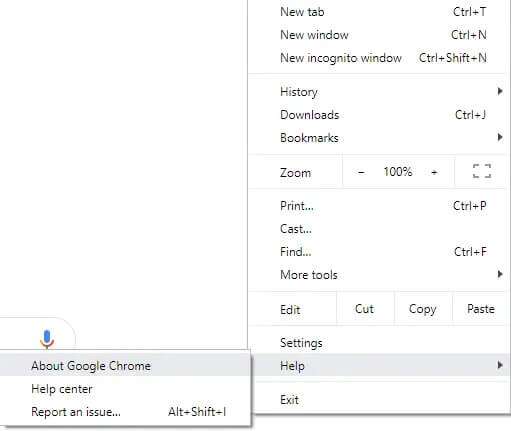
4. Дозвольте Google Chrome виконувати пошук оновлення. На екрані з’явиться повідомлення Перевірка Є оновлення, як показано.
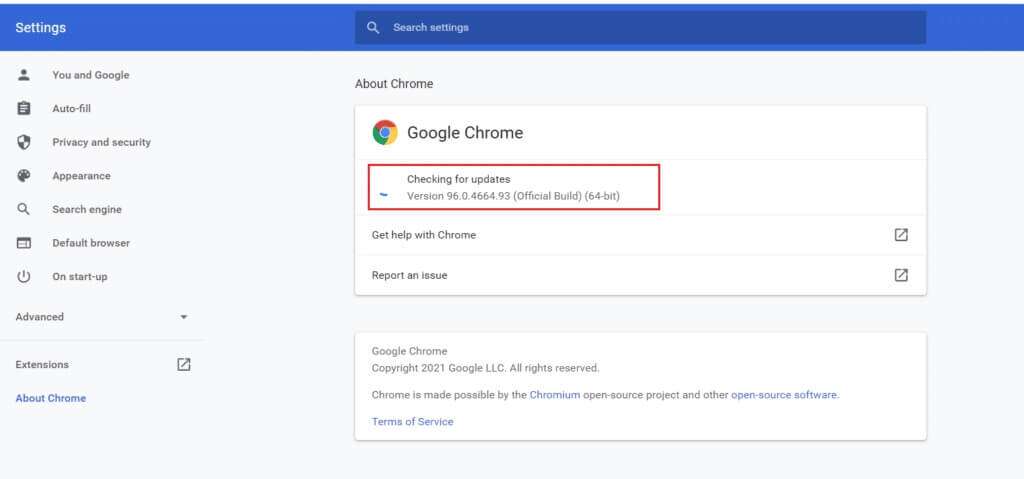
5 а. Якщо такі є Оновлення , натисніть кнопку оновлювати.
5 б. Якщо Chrome уже оновлено, він відобразиться Повідомлення Google Chrome оновлено.
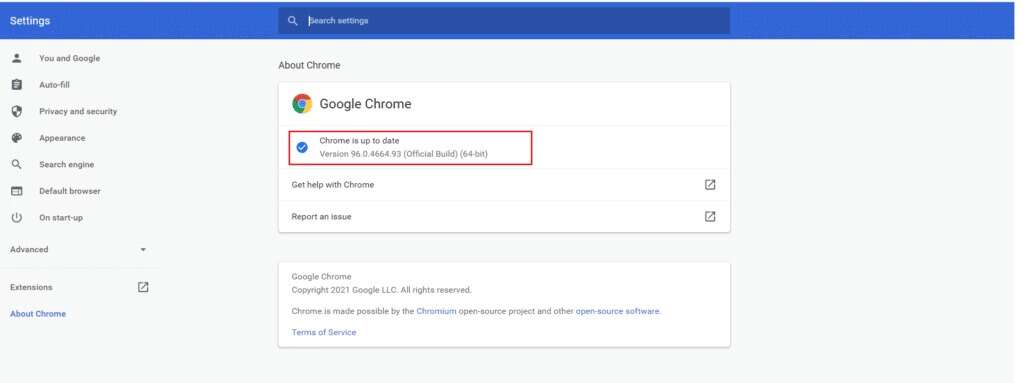
6. Нарешті, зробітьЗапустіть браузер оновлено та перевірте ще раз.
Спосіб XNUMX. Знайдіть і видаліть зловмисне програмне забезпечення
Через деяке несумісне програмне забезпечення у вашому пристрої Crunchyroll не працює з Chrome. Це можна виправити, якщо повністю видалити їх із системи.
1. Увімкніть Google Chrome і натисніть значок із трьома крапками.
2. Потім натисніть "Налаштування" , Як показано.
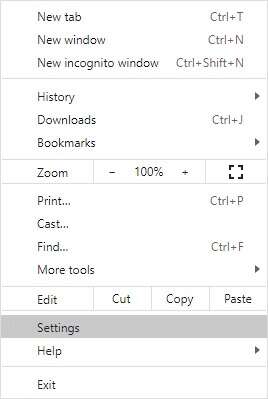
3. Тут натисніть «Розширені опціїна правій панелі та виберіть параметрСкинути та очистити».

4. Натисніть очищення комп'ютера , Як показано.
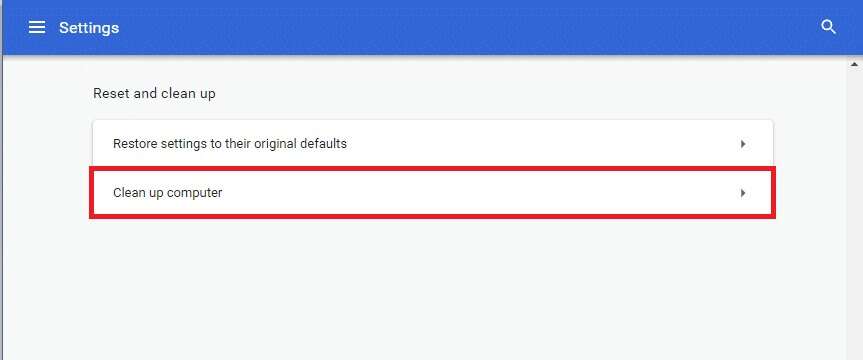
5. Потім натисніть кнопку "Пошук" Щоб увімкнути Chrome для пошуку Зловмисне програмне забезпечення на вашому комп’ютері.
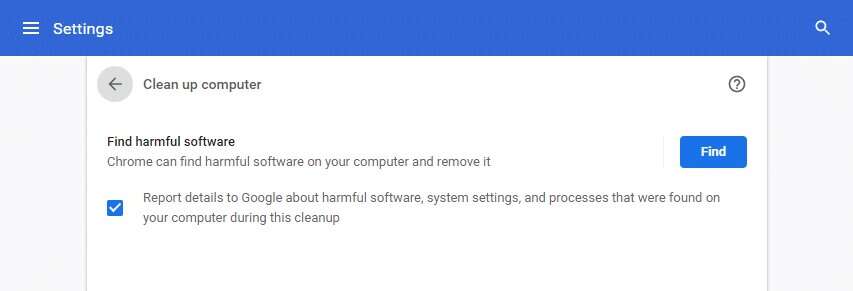
6. Дочекайтеся завершення процесу та вийдіть Видалити зловмисне програмне забезпечення виявлено Google Chrome.
7. Підготувати працевлаштування комп’ютера та перевірте, чи проблему вирішено.
П’ятий спосіб: скинути Chrome
Скидання налаштувань Chrome відновить налаштування браузера за замовчуванням і, можливо, вирішить усі проблеми, включно з проблемою, що Crunchyroll не завантажується в Chrome.
1. Увімкніть Google Chrome> Налаштування> Розширені опції> скинути та очистити Як описано в попередньому способі.
2. Потім виберіть опцію відновити налаштування до початкових налаштувань за замовчуванням.

3. Тепер підтвердьте підказку, натиснувши на «Скинути налаштування».
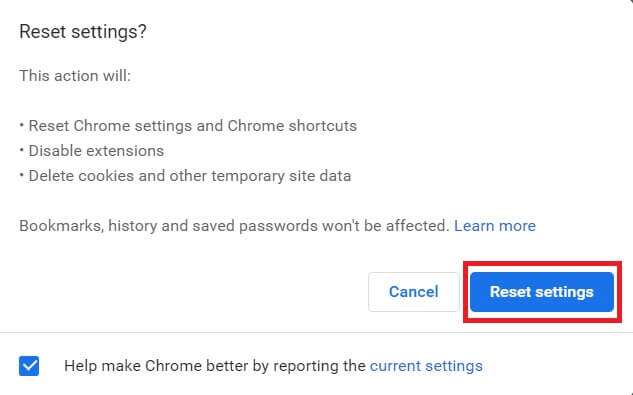
4. Перезапустіть Chrome І відвідайте веб-сторінку Crunchyroll щоб почати трансляцію.
Спосіб XNUMX. Перейдіть на інший браузер
Якщо вам не вдається виправити те, що Crunchyroll не працює в Chrome навіть після того, як ви спробували всі наведені вище методи, краще перемкніть веб-переглядач на Mozilla Firefox або Microsoft Edge або будь-який інший браузер, щоб насолоджуватися безперебійним потоковим передаванням. Насолоджуйтесь!
Сподіваюся, цей посібник був корисним і ви змогли виправити проблему Crunchyroll, яка не працює або не завантажується в Chrome. Розкажіть нам, який метод допоміг вам найбільше. Крім того, якщо у вас є пропозиції щодо цієї статті, залиште їх у розділі коментарів нижче.